时间:2024-11-18 11:53:45
在iphone上的apple music中快速添加歌曲以播放next的3种方法
apple music作为苹果用户喜爱的音乐播放平台,提供了多种便捷的操作方式。本文将详细介绍在iphone上的apple music中快速添加歌曲以播放next的三种方法,帮助用户更好地管理和享受音乐。
这是最直观且常用的方法之一,适用于添加单首歌曲到“接下来播放”队列。
1. 打开apple music app:确保你的iphone上已安装并打开apple music app。
2. 找到目标歌曲:在app内的任何位置(如“现在就听”、“浏览”、“资料库”或“搜索”)找到你想要添加到“接下来播放”的歌曲。
3. 拖动歌曲:长按目标歌曲,开始拖动它。注意,一旦开始拖动,不要抬起手指。
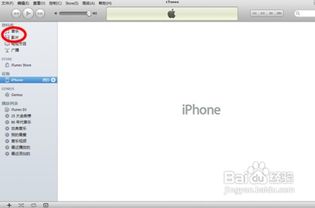
4. 放置到“接下来播放”:将歌曲拖到底部当前播放歌曲的上。当你将手指移动到“正在播放”部分时,会在拖动歌曲的右上角看到一个绿色的“+”图标。
5. 完成添加:当成功将歌曲放入“接下来播放”队列时,抬起手指。你可以点击底部的当前歌曲名称来检查这首歌是否已添加到“接下来播放”中,然后点击底部的“接下来播放”按钮查看队列。
如果你想要一次性添加整个专辑到“接下来播放”队列,这个方法会非常方便。
1. 打开apple music app:同样,确保你的iphone上已安装并打开apple music app。
2. 找到目标专辑:在“立即收听”或“资料库”>“专辑”中找到你想要添加到“接下来播放”的专辑。
3. 拖动专辑:无需打开专辑,直接长按专辑插图并拖动。同样,开始拖动后不要抬起手指。
4. 放置到“接下来播放”:将专辑拖到底部当前播放歌曲的上。当专辑封面移动到当前配乐上时,右上角会出现绿色的“+”图标。
5. 完成添加:抬起手指,所选专辑将成功添加到“接下来播放”队列中。你可以点击底部的当前歌曲名称来检查,然后点击“接下来播放”按钮查看整个专辑的队列。
类似于添加专辑,你也可以将整个播放列表快速添加到“接下来播放”队列中。
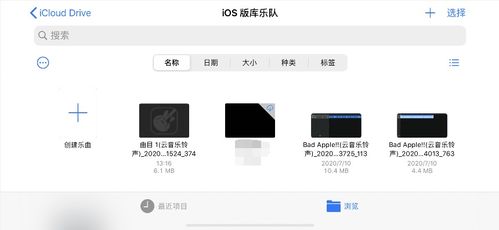
1. 打开apple music app:确保app已打开并处于可用状态。
2. 找到目标播放列表:在“立即收听”或“资料库”>“播放列表”中找到你想要添加到“接下来播放”的播放列表。
3. 拖动播放列表:长按播放列表并拖动。开始拖动后不要抬起手指。
4. 放置到“接下来播放”:将播放列表拖到底部当前播放歌曲的上。当播放列表插图移动到当前配乐上时,右上角会出现绿色的“+”图标。
5. 完成添加:抬起手指,所选播放列表将成功添加到“接下来播放”队列中。你可以点击底部的当前歌曲名称来检查,然后点击“接下来播放”按钮查看整个播放列表的队列。
通过以上三种方法,你可以轻松在iphone上的apple music中快速添加歌曲、专辑或播放列表到“接下来播放”队列,享受个性化的音乐播放体验。无论是单独的一首歌,还是整个专辑或播放列表,apple music都提供了灵活便捷的操作方式,满足你的不同需求。